Presentamos Windows 8: la guía completa sobre cómo usar la aplicación People
La mayoría de nuestros lectores conocedores de la web probablemente tengan más de una lista de contactos. (web savvy)Uno para cada cuenta de correo electrónico(email account) , uno para cada cuenta de redes(networking account) sociales y tal vez incluso más. Si bien eso puede parecer un logro en esta era digital, ¿no es realmente molesto? Si alguna vez trató de enviar un correo electrónico a una persona y descubrió que su dirección está almacenada en una lista de contactos a la que no tiene acceso, entonces sabrá que no es divertido tener sus contactos dispersos. Windows 8 dio un gran paso para arreglar las cosas. Presentamos la aplicación Personas(People) : una interfaz única para agregar todos sus contactos separados de Internet . Esta aplicación significa que tendrás a todos tus conocidos al alcance de tu mano. Sigue leyendo y te mostraré cómo usarlo.
Cómo iniciar la aplicación People
Para iniciar esta aplicación, o para iniciar cualquier aplicación, deberá acceder a la pantalla Inicio (Start)de Windows 8 . (Windows 8) Si no sabe dónde está o cómo llegar a él, lea este artículo antes de continuar: Presentación de Windows 8: siete(Seven) formas de acceder a la pantalla de inicio(Start Screen) .
Una vez allí, busque el azulejo de color naranja(orange tile) brillante ... es difícil pasarlo por alto. Haga clic(Click) o toque para iniciar Personas(People) .
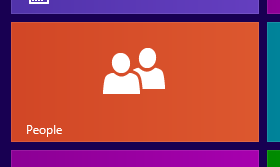
Cómo agregar contactos a la aplicación Personas(People App)
Cuando abra la aplicación Personas(People) por primera vez, encontrará que no hay mucho que ver.

Para obtener algo de la aplicación Personas(People) , deberá agregar contactos. Eche un vistazo a estos artículos para obtener más información: Presentación de Windows 8: Cómo agregar y sincronizar cuentas(Add & Sync Accounts) a la aplicación People y Presentación de Windows(People App and Introducing Windows) 8: Cómo agregar y editar contactos manualmente(Manually Add and Edit Contacts) en People .

Ahora que tiene algunos contactos con los que trabajar, puede comenzar a apreciar lo que People tiene para ofrecer.
Cómo ordenar y administrar(Sort and Manage) su lista de contactos(Contact List)
Si su lista de contactos(contact list) ahora es un poco ingobernable, es posible que tenga uso para las funciones integradas de clasificación y búsqueda de Personas .(People's)

Eche un vistazo a este artículo para obtener más información sobre cómo administrar su lista de contactos: Cómo ordenar y administrar contactos(Sort & Manage Contacts) en la aplicación Personas (People App)de Windows 8(Windows 8) .
Cómo divertirse con la gente
Si bien Personas es, en esencia, una (People)lista de contactos(contact list) elegante , descubrirá que tiene mucho más que ofrecer.

Para saber cómo usar esta aplicación para ponerse en contacto con amigos, ver su cuenta de Twitter o(Twitter feed or Facebook) su línea de tiempo de Facebook o incluso publicar actualizaciones de redes sociales, lea este artículo aquí: Cómo usar la aplicación People(People App) para administrar (Manage Social Networking) cuentas(Accounts) de redes sociales .
Cómo activar el mosaico en vivo de la aplicación Personas(People App Live Tile)
Ahora que tiene su aplicación Personas(People) configurada y sabe cómo usarla, sabe que es una herramienta interesante que merece su atención. Desafortunadamente, su mosaico predeterminado(default tile) es aburrido y no lo refleja muy bien. Eche un vistazo a este artículo para saber cómo activar el mosaico en vivo de People(People's) , de esta manera puede ver las imágenes de sus amigos en lugar de un cuadro naranja(orange box) : Introducción a Windows 8: ¿Qué son los mosaicos(Tiles) ?.
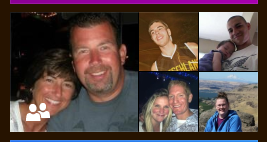
Si aún tiene problemas con las funciones básicas de la aplicación Personas(People) , puede considerar leer este artículo para obtener más información sobre cómo trabajar con aplicaciones de Windows 8(Windows 8) en general: Introducción a Windows 8 : 7 Sugerencias(Tips) para trabajar con aplicaciones(Apps) _
Conclusión
Gracias a la aplicación Personas(People) de Windows 8 , nunca tendrá que lidiar con la molestia de no tener la información de contacto(contact info) que necesita para un amigo. Cuando desee enviar un correo electrónico, el campo "Enviar"("Send") se vincula a esta aplicación para permitirle seleccionar contactos. Cuando desea configurar un evento para su aplicación Calendario(Calendar) , se vincula a Personas(People) para seleccionar invitados y cuando desea enviar un mensaje instantáneo mediante la aplicación Mensajería(Messaging) , se vincula a Personas(People) . Cada vez que necesita información de contacto, sus aplicaciones se vinculan a este único repositorio de contactos(contact repository) para facilitarle la vida.
¿Cómo te sientes acerca de esta nueva aplicación People ? ¿Cree que la conveniencia de un único repositorio de contactos(contact repository) es una gran característica o le preocupa ingresar su información(login info) de inicio de sesión para todas sus cuentas en un solo lugar? Déjanos saber que piensas abajo.
Related posts
Presentamos Windows 8: la guía completa sobre cómo usar la aplicación de correo
La guía completa de la aplicación meteorológica en Windows 8 y 8.1
Presentamos Windows 8: la guía completa de la aplicación Calendar
Presentamos Windows 8: la guía completa de la aplicación de mensajería
La guía completa para anclar todo a la pantalla de inicio de Windows 8.1
La guía completa para anclar todo a la pantalla de inicio de Windows 8
Cómo administrar sus descargas en la aplicación Internet Explorer 11
7 maneras de minimizar y maximizar las aplicaciones en Windows 10
Cómo usar la aplicación People para administrar cuentas de redes sociales
Cómo compartir y sincronizar contenido en la aplicación de lista de lectura de Windows 8.1
Presentamos Windows 8: Cómo usar la aplicación de la cámara para grabar videos
Cómo administrar las contraseñas guardadas por la aplicación Internet Explorer
La guía de personalización de Windows 8 para el usuario de PC tradicional
Cómo abrir, desmontar o adjuntar permanentemente un VHD file en Windows 10
5 maneras de subir archivos a Google Drive
Presentamos Windows 8.1: Cómo compartir capturas de pantalla desde cualquier aplicación
Cómo abrir Disk Defragmenter en Windows (12 maneras)
La guía completa del menú de inicio de Windows 7
La guía completa para fijar sitios web con Internet Explorer
Cómo acceder y administrar sus favoritos en la aplicación Internet Explorer
